Prečo používať víno
Windows je určite jednou z najdominantnejších platforiem na trhu. S viac ako 70% podielom na trhu so stolnými počítačmi je to sila, s ktorou treba rátať. Výsledkom je, že softvérový ekosystém okolo systému Windows je dosť vyspelý a obohatený. To dáva vzrast vínu.
Kvôli takému veľkému ekosystému existuje veľa úžasných aplikácií pre Windows. Niektoré z nich sú exkluzívne pre Windows; žiadna podpora pre Linux. V takom prípade môže mať víno z toho veľký úžitok.
Víno je šikovnou odpoveďou na problém „slepačieho vajca“ v zmysle systému Linux na pracovnej ploche. Pokiaľ Linux nebude ponúkať robustné aplikácie podobné systému Windows, jeho využitie sa nezvýši. Ak použitie systému Linux nie je dobré, vývojári softvéru sa nebudú obťažovať ponúkaním variantov svojich aplikácií pre systém Linux. Víno môže byť dokonalou odpoveďou na prelomenie tohto zlého cyklu.
Len vďaka Wine sa Linux môže efektívne stať vhodnou alternatívou k Windows. Ak máte záujem, môžete si pozrieť oficiálnu stránku s vínom „Dôležitosť vína“.
Bez ďalších okolkov, začnime s programom Wine v systéme Linux Mint!
Inštalácia aplikácie Wine na Linux Mint
Proces inštalácie je trochu zdĺhavý. Postupujte len podľa pokynov. Kroky sa vykonali v systéme Linux Mint 19.2 nová inštalácia s najnovšími aktualizáciami.
Na spustenie aplikácie Wine potrebujeme 32-bitovú podporu vášho OS. Ak používate 64-bitovú verziu, spustite nasledujúci príkaz.
sudo dpkg --add-architektura i386
Teraz musíme pridať kľúč úložiska pre Wine. Najskôr skontrolujte, či má váš systém „wget“.
sudo apt-get -y nainštalovať wget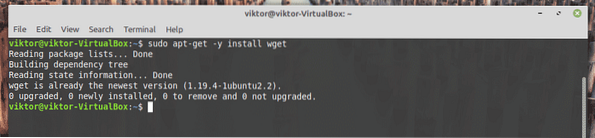
Chyťte kľúč a pridajte ho do svojho systému.
wget -qO - https: // dl.winehq.org / vinařské stavby / vinárne.kľúč | sudo apt-key pridať -
Ďalej pridáme úložisko vín.
sudo apt-add-repository 'deb https: // dl.winehq.org / wine-builds / ubuntu / bionic main '
Aktualizujte medzipamäť APT. Týmto sa obnoví vyrovnávacia pamäť s údajmi z Wine repo.
sudo apt aktualizácia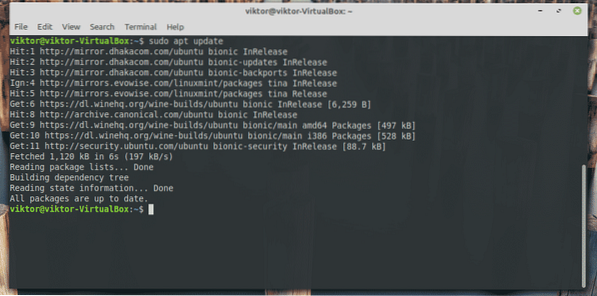
Nakoniec je váš systém pripravený na inštaláciu aplikácie Wine. Povedzte spoločnosti APT, aby vykonala inštaláciu. V závislosti od vášho internetového pripojenia to môže chvíľu trvať, buďte preto trpezliví.
sudo apt install --install-odporúča winehq-stable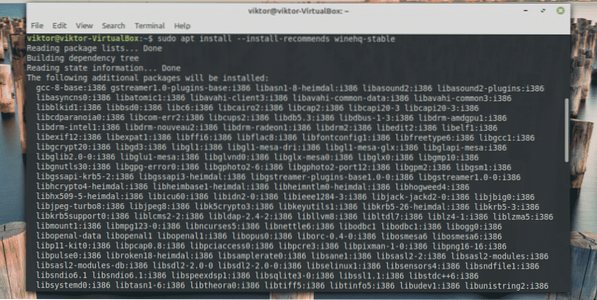
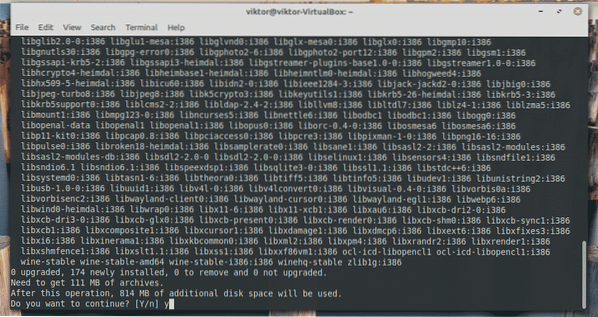
Overuje sa inštalácia
Po dokončení inštalácie je čas ju otestovať. Spustite nasledujúci príkaz.
víno - verzia
Vytlačí aktuálnu verziu aplikácie Wine nainštalovanú vo vašom systéme.
Pomocou vína
V tejto ukážke predstavím použitie 2 rôznych populárnych nástrojov, ktoré sú exkluzívne pre Windows: Notepad ++ (jeden z najvýkonnejších textových editorov) a Prime95 (nástroj na záťažové testovanie CPU a hľadanie prvočísel Mersenne).
Poznámkový blok++
Prejdite na oficiálnu webovú stránku Notepad ++ a stiahnite si najnovší inštalátor. Nezabudnite si zaobstarať 32-bitový inštalátor!
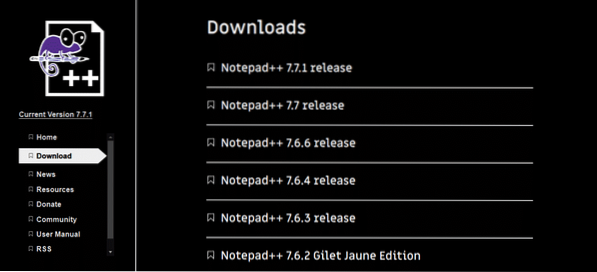
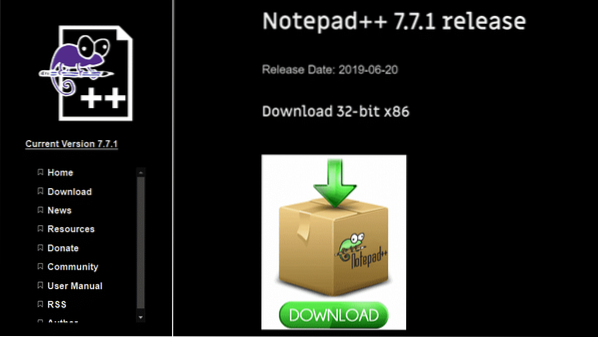
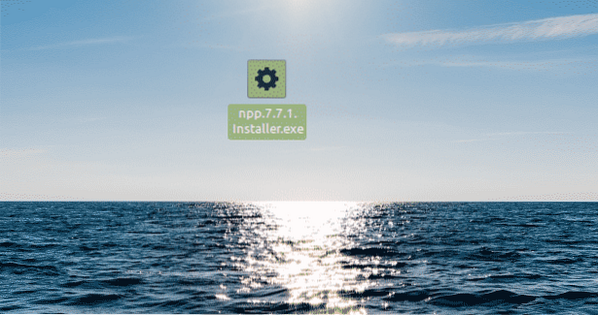
Teraz použite program Wine na spustenie inštalátora.
víno ./ npp.7.7.1.Inštalátor.exePri prvom spustení sa zobrazia varovné správy. V obidvoch prípadoch kliknite na „Inštalovať“.
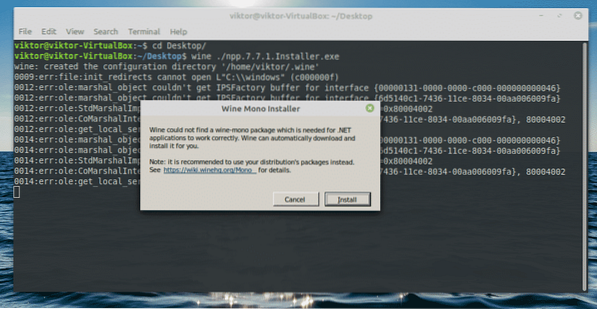
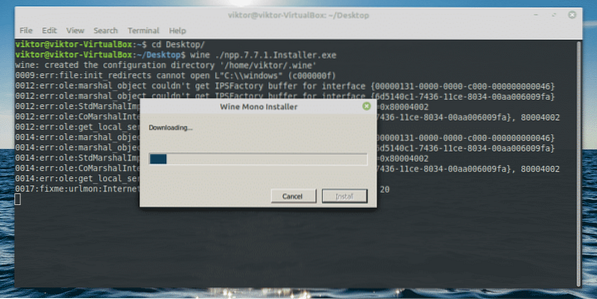
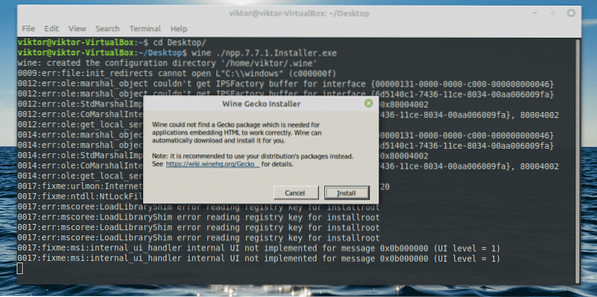
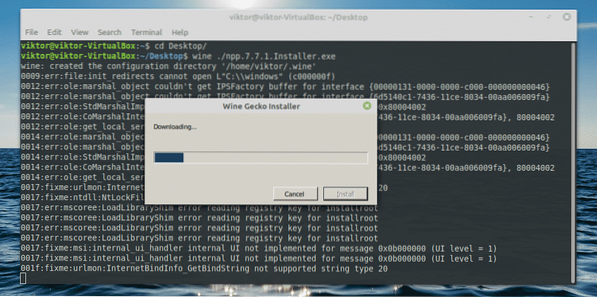
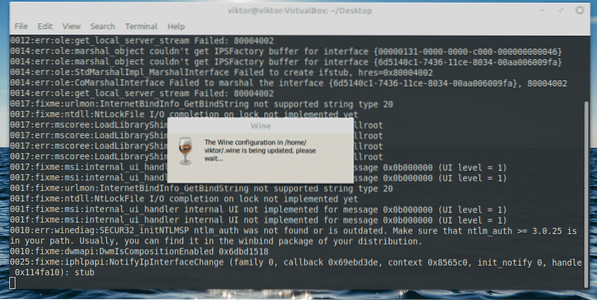
Teraz sa spustí inštalátor. Najskôr vyberte jazyk.
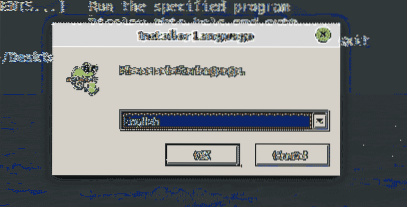
Zobrazí sa uvítacia obrazovka. Kliknite na „Ďalej“.
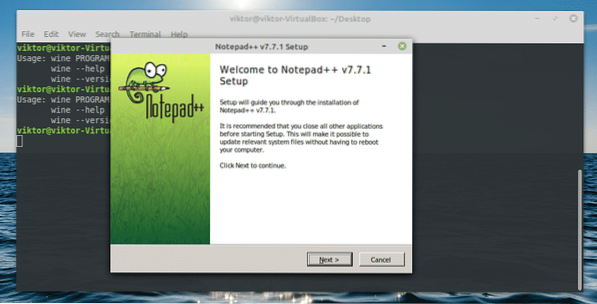
Prijmite licenčnú zmluvu.
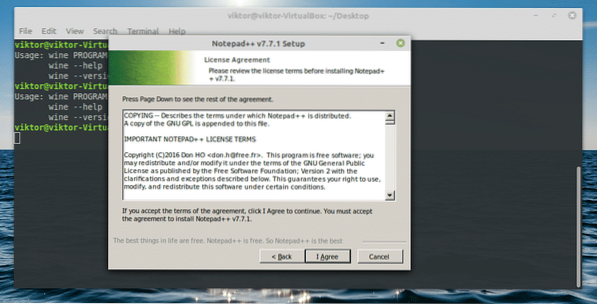
Pokiaľ ide o miesto inštalácie, ponechajte predvolené. Wine spravuje polohu automaticky, takže to nie je potrebné meniť.
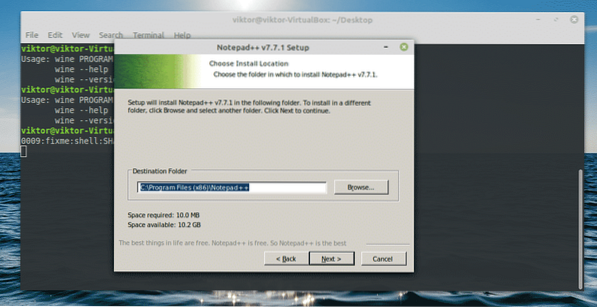
Vyberte funkcie, ktoré by vás chceli baviť.
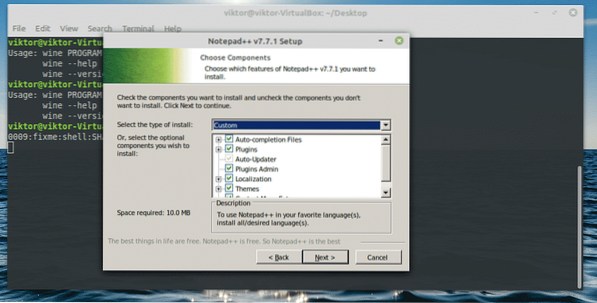
Ďalej nasledujú možnosti vytvorenia zástupcu na pracovnej ploche a použitia% APPDATA% na hosťovanie konfiguračných súborov. Druhá nebude k dispozícii.
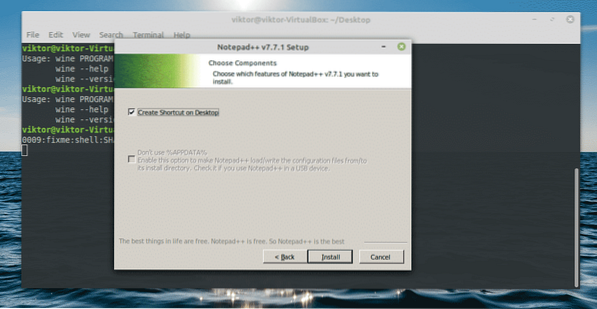
Inštaláciu dokončíte kliknutím na tlačidlo „Dokončiť“.
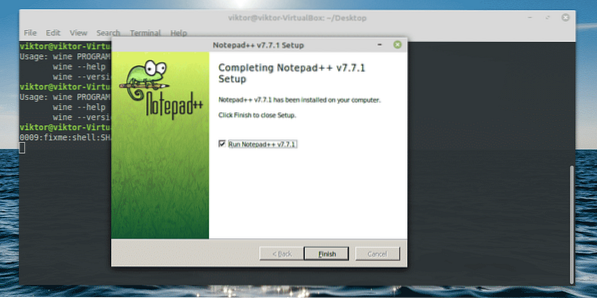
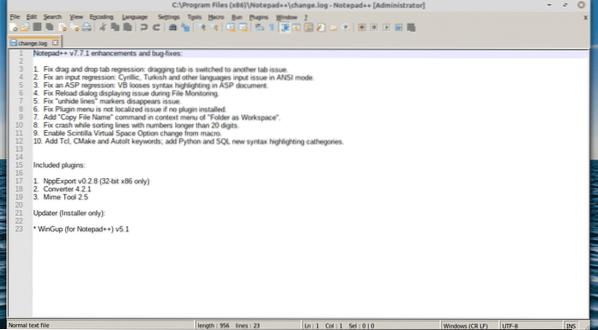
Prime95
Stiahnite si nástroj z GIMPS. Získajte Windows na prezentáciu použitia vína.
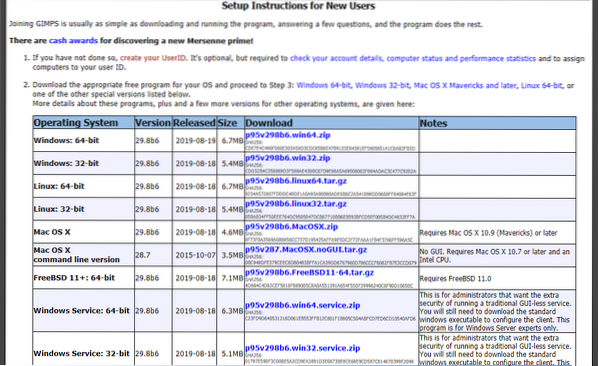

Extrahujte súbor ZIP.
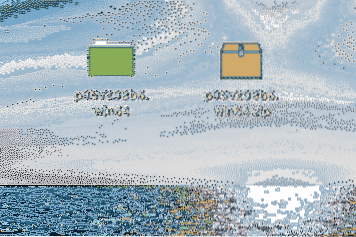
Na spustenie nástroja použite program Wine.
víno prime95.exe
Vyberte možnosť „Len stresové testovanie“.
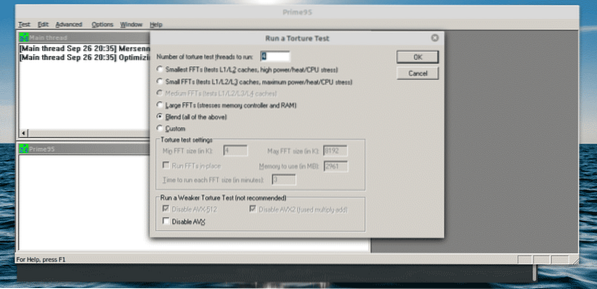
Existuje niekoľko úrovní záťažového testovania. Podľa potreby si môžete vybrať, pre ktorú z nich pôjdete. Môžete tiež definovať svoju vlastnú hladinu stresu.
Záverečné myšlienky
Víno je jedným z najdôležitejších nástrojov, ktoré používatelia systému Linux musia mať. Aj keď chápem sentiment niektorých nadšencov Linuxu voči tomuto nástroju, je nevyhnutné zlo pomôcť svetu pri prechode na túto „otvorenú“ platformu.
Záujem o hranie? Windows už nie sú jedinou platformou, kde môžete hrať. Vyskúšajte niektoré z najlepších hier dostupných priamo v systéme Linux.
 Phenquestions
Phenquestions


